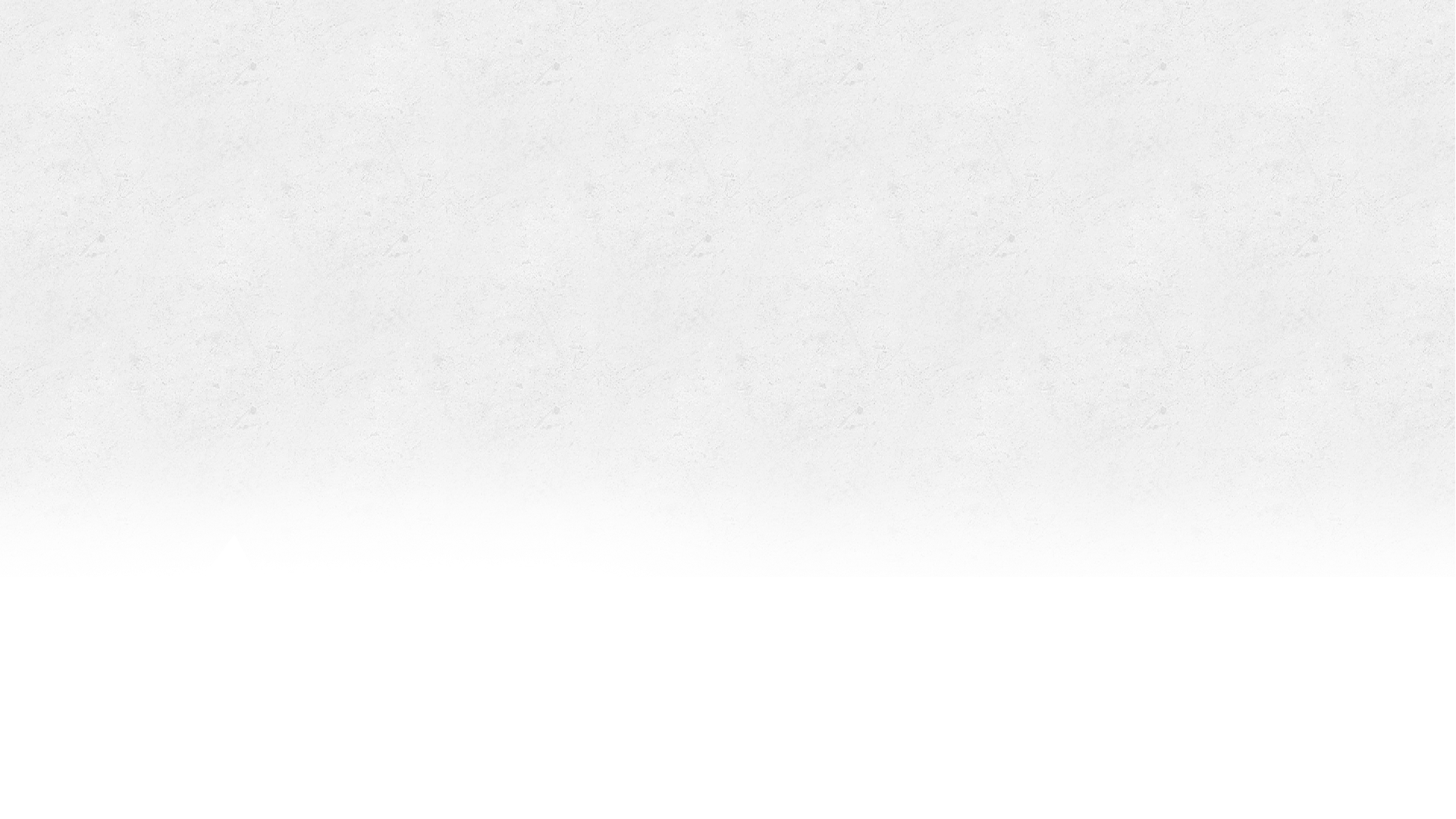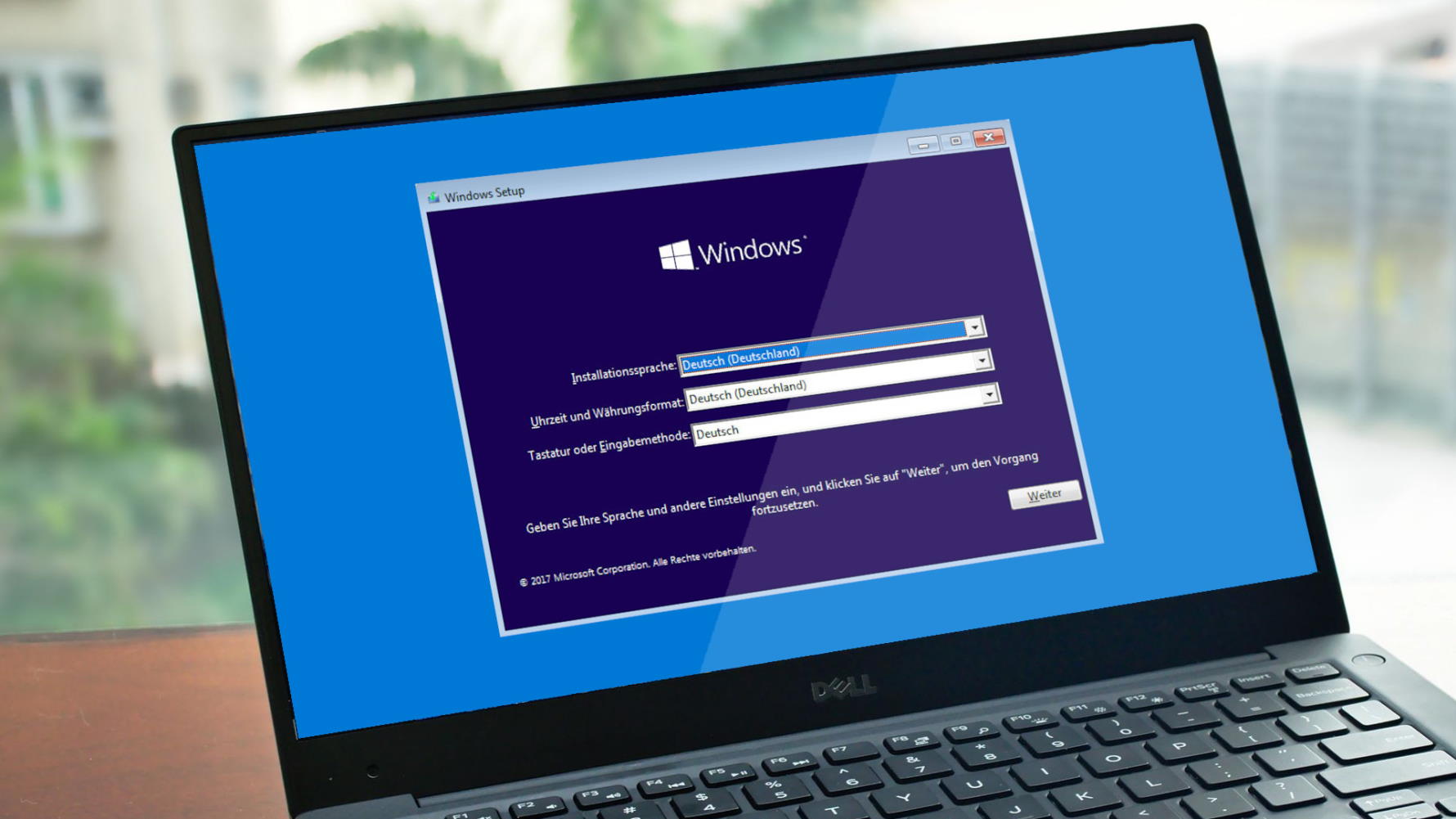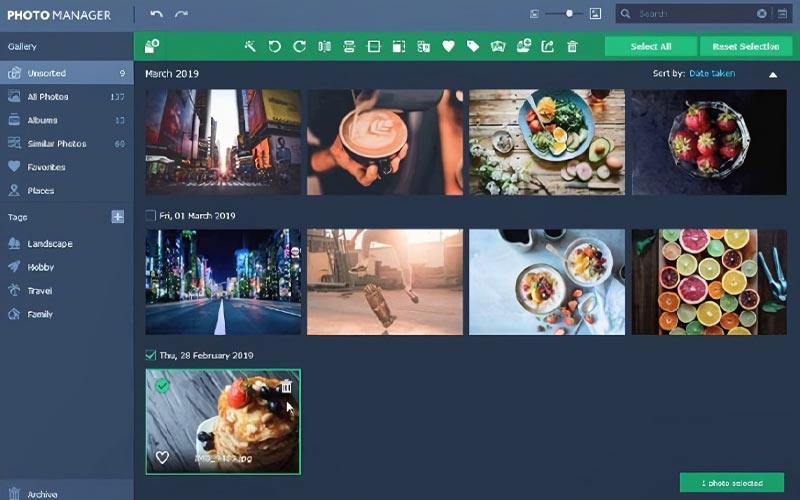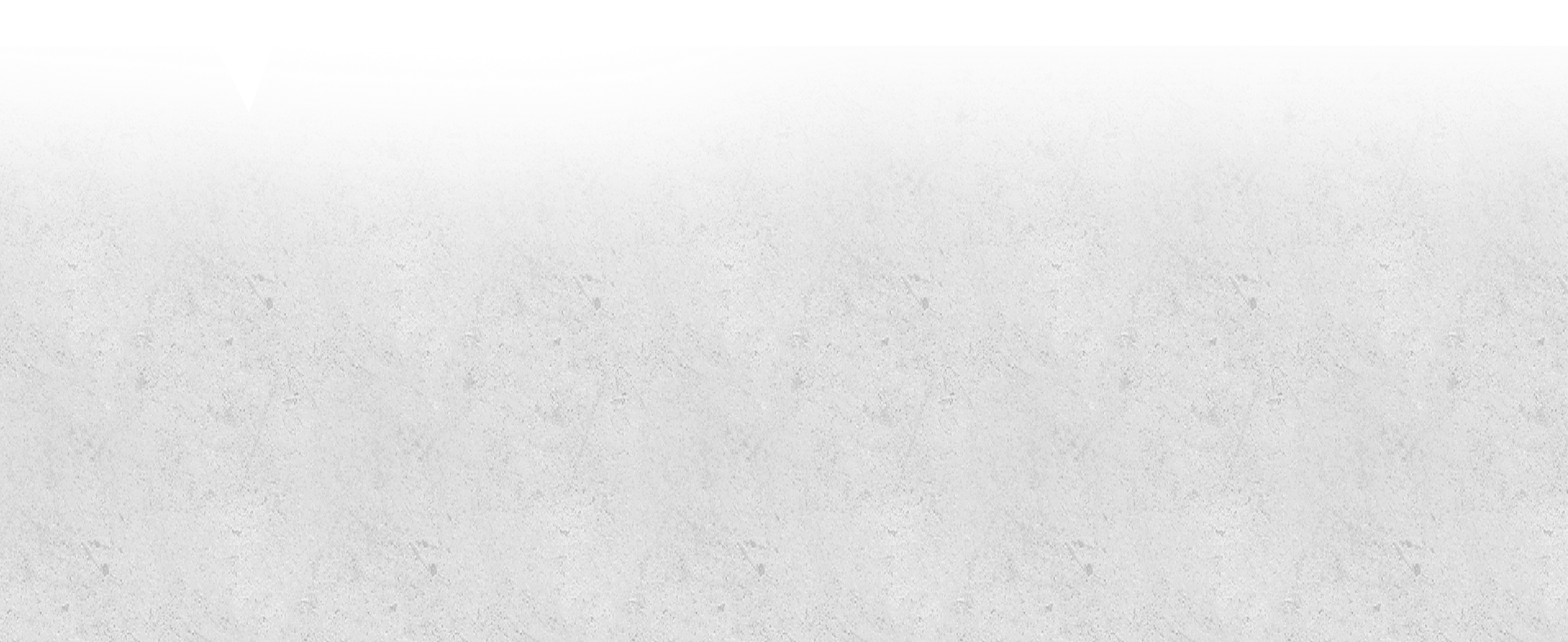روش تست رم کامپیوتر در ویندوز

آیا ویندوز شما فریز و کرش میشود و هنگ میکند و یا عملکرد ضعیفی دارد؟ البته حل این دسته از مشکلات کار بسیار سختی است. اما یکی از اصلی ترین دلیل به وجود آمدن این قبیل از مشکلات، ایراد در رم استرمها هم همانند دیگر قطعات الکترونیکی دچار مشکل میشوند. اما خوشبختانه رم قطعه ای است که با یک اسکن ساده میتوان مشکلات آن را فهمید. اگر در طی تست رم ها اروری مشاهده نشد که هیچ، اما اگر ایرادی مشاهده شد یعنی رم شما ایراد دارد .و اگر از چند رم استفاده می کنید به این معناست که یکی از رم ها با دیگر رم ها سازگار نیست و باید تعویض شود برای اسکن رم شما میتوانید از ابزار تست رم رایگان مایکروسافت استفاده کنید برای این کار می توانیداز نرم افزار تست رم مایکروسافت که در ویندوز 7 ,8 ,1.8 و 10 وجود دارد استفاده کنید و از این جهت سالم و صحیح بودن رم ها را چک نمایید.
نحوه تست رم ها
ابتدا در قسمت سرچ دسکتاپ CMD را جستجو میکنیم سپس در پنجره باز شده یعنی تب command prompt عبارت md sched.exe را تایپ می کنیم و دکمه enter را زده سپس روی گزینه Restat now and check for problem کلیک می کنیم، سیستم ریستارت می شود و شروع به عیب یابی می کند.
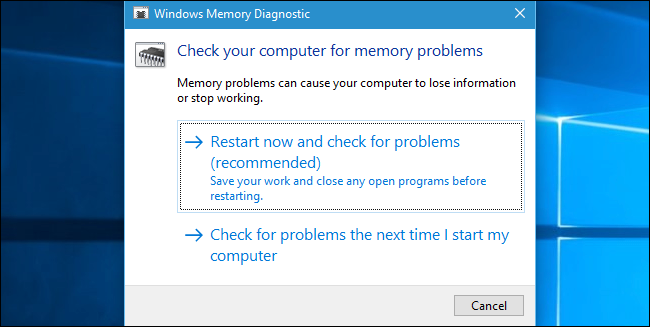
این برنامه باید در حین روشن شدن کامپیوتر شروع به کار کند، بنابر این شما دو انتخاب دارید. شما میتوانید گزینه اولی را انتخاب کنید تا کامپیوتر ریستارت شود و برنامه رم های شما را اسکن کند و همچنین با انتخاب گزینه دوم دفعه بعدی که سیستم را ریستارت کنید این برنامه شروع به کار اسکن خواهد کرد
در حالت استاندارد8 تست زمانی که پس از ریستارت برنامه شروع به کار کرد، رم های شما را در حالت استاندارد اسکن میکنداز رم های شما گرفته میشود که هر کدام به نوعی صحت عملکرد رم های شما را تست میکنند
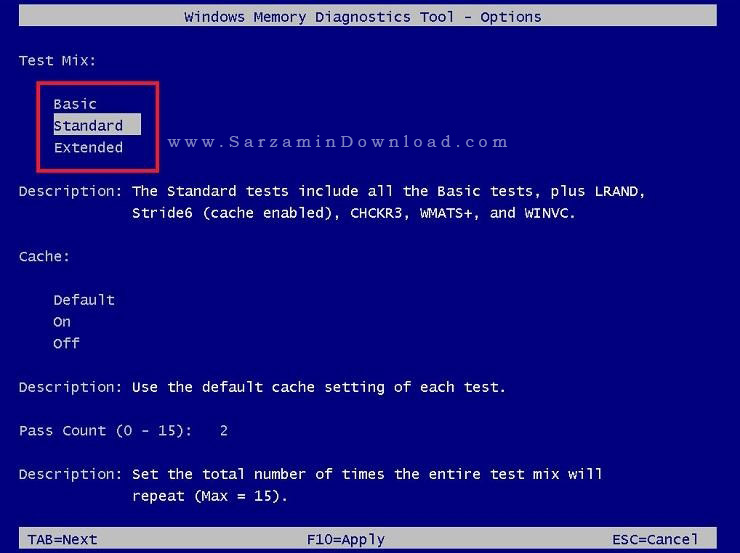
توضیح حالت های تست
Basic : در این حالت تنها سه نوع تست از رم ها گرفته میشود که سریعترین حالت تست می باشد
Standard: در این حالت هشت نوع تست روی رم ها صورت میگیرد
E: این نوع تست 17 نوع تست روی رم ها انجام می دهد و زمان زیادی صرف می شود تا به صورت کامل انجام شود